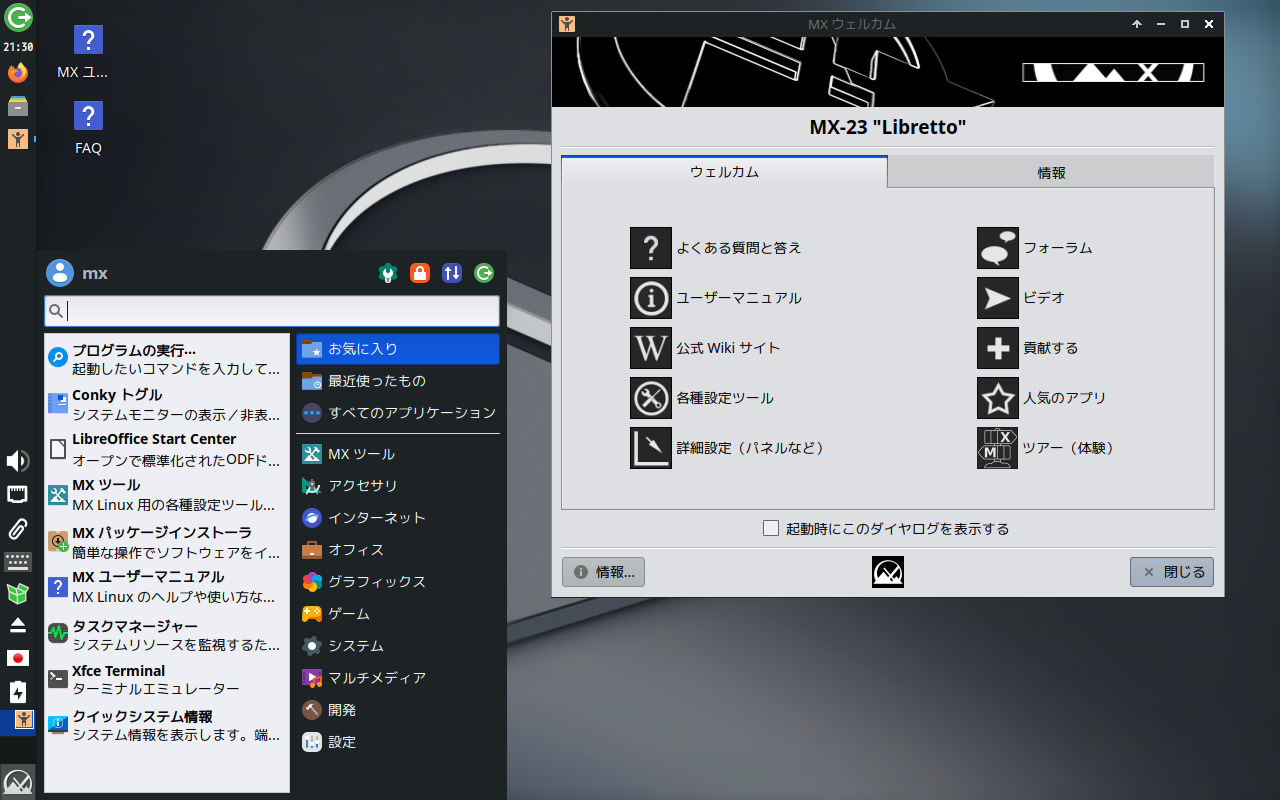
MX Linux MX-23 RC 1 のインストールから日本語入力までを確認しています。
蘊蓄などは特にありませんので、ご了承ください。
なお、実際に試される方はRC版なので注意してください。
MX Linux MX-23 RC 1 のデスクトップ
以下の映像は、VirtualBox(Ver.7.0.8)にて起動・メニューなどの操作と、文字入力のパフォーマンス確認を行いました。
なお、メモリの割当は 2GB に設定しています。
MX Linux MX-23 RC 1 について
今回インストールに利用しているのは、「MX-23_RC1_x64.iso」になります。
ダウンロード
公式サイト
ダウンロードページ(Sourceforge より)
https://sourceforge.net/projects/mx-linux/files/Testing/Xfce/
※記事をアップする前に確認しましたら、上記にあるISOファイルは「RC2」に更新されていました。
インストール
本来はインストール用の USB メモリなどを作成し、そこから起動・インストールしますが、ここでは VirtualBox でインストールした手順の流れを GIF アニメ化しています。
工程:01 で「F2キー」を押して、工程:02 で日本語に設定して進めます。
インストールと日本語入力までの確認ですので、基本はデフォルト設定で進めました。
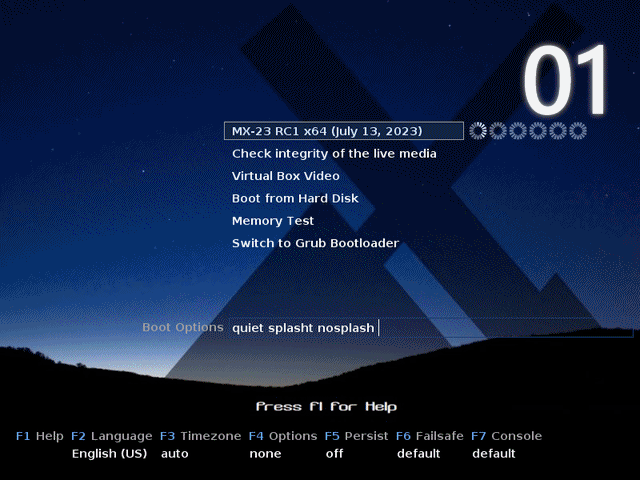
※ここでのインストールは、パソコン搭載のハードディスクを初期化する方法になりますので、実際に試される方はご注意ください。
日本語入力の設定
再起動後、メニューから「MX パッケージインストーラー」を起動します。
パッケージのところを下に見ていくと「言語」があり、そこを開いて「J」のところに日本語フォント関連がありますので、必要なものにチェックを入れます。

ここでは「iBus」はインストール指定しませんでした。
なお、途中いくつかの確認がありますので、そのまますすめました。
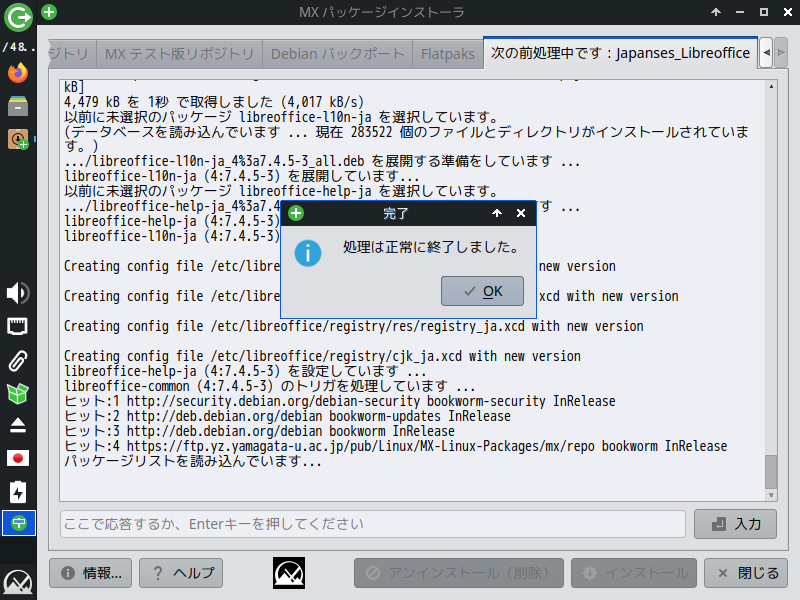
※現在RC1のISOファイルは公開されていませんので、同じ状況になるとは限りませんがん、念のためRC1で上記の処理を行った際、デスクトップからメニューなどの表示が中国語と思われるフォントに突然変わってしまいましたが、再起動させたとこと日本語の表示はもとに戻っていました。
なお、この段階での日本語入力については問題がありませんでした。
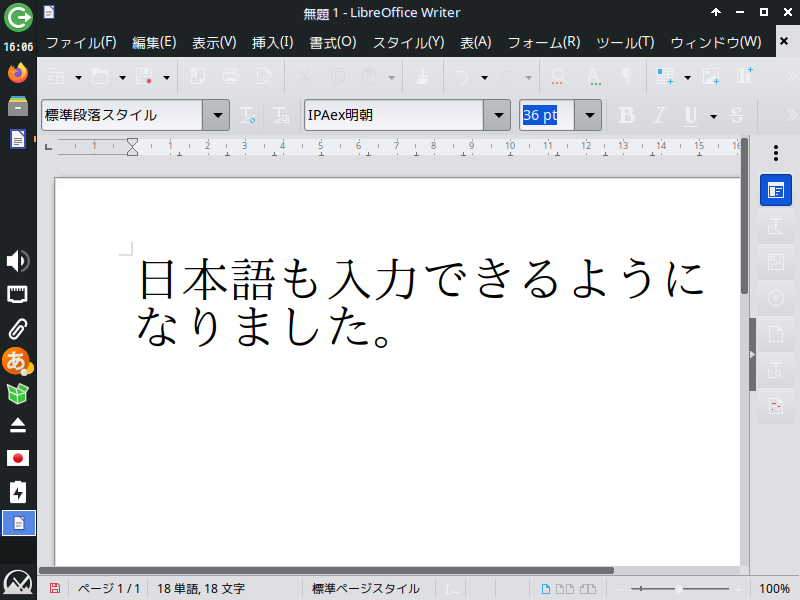
まとめ
MX Linux MX-23 RC 1 のインストール
今回インストールしたのは「MX-23_RC1_x64.iso」ファイル
ダウンロード
ダウンロードは Sourceforge.net より
※現在公開されているのはRC2になります。
インストールと日本語入力の設定
インストールは問題ないと思いますが、日本語入力は「MX パッケージインストーラー」で、必要な言語パッケージをインストールします。


コメント